经过 条码 字体 和命令 字体 的设置方法设置正确参数后打印可能会因为标签过小或者标签规格不准确导致标签内容发生偏移,而且用户在编辑界面中已经没有可以移动的余量时,可以......
2023-12-02 248 标签打印机内容偏移的调整方法
有一台京瓷打印机,现在不知道如何去设置扫描到共享文件夹中,希望过来解决一下,为了方便大家以后自己解决,出了一篇教程,一起来看一下吧。

解决办法
首先找到打印机的IP地址,到打印机上,输入京瓷TASKalfa 300i打印机的用户名及密码。
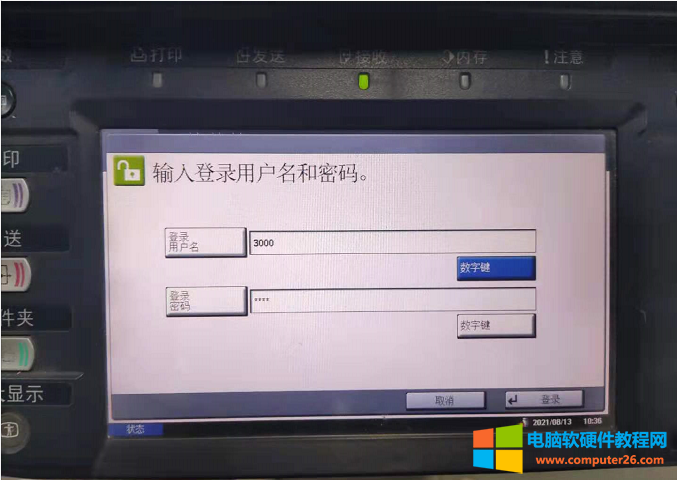
300i打印机默认登录用户名和密码都是:3000
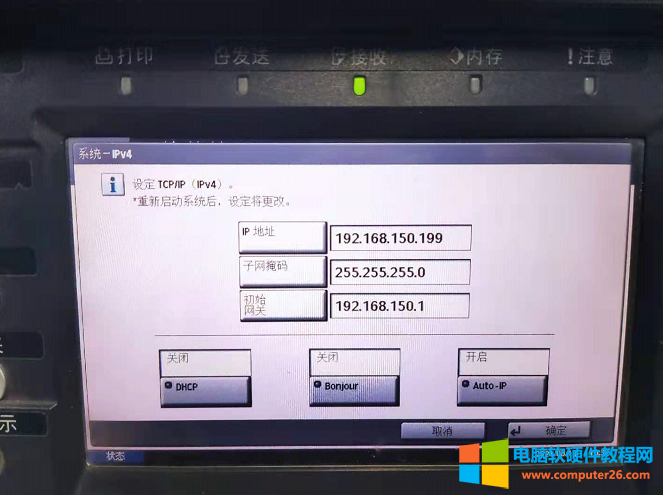
进入管理员模式,查看打印机的IP地址,是192.168.150.199

这时通过WEB界面访问192.168.150.199打印机的WEB配置界面,可以正常打开打印机的WEB界面。点击左上角登录。
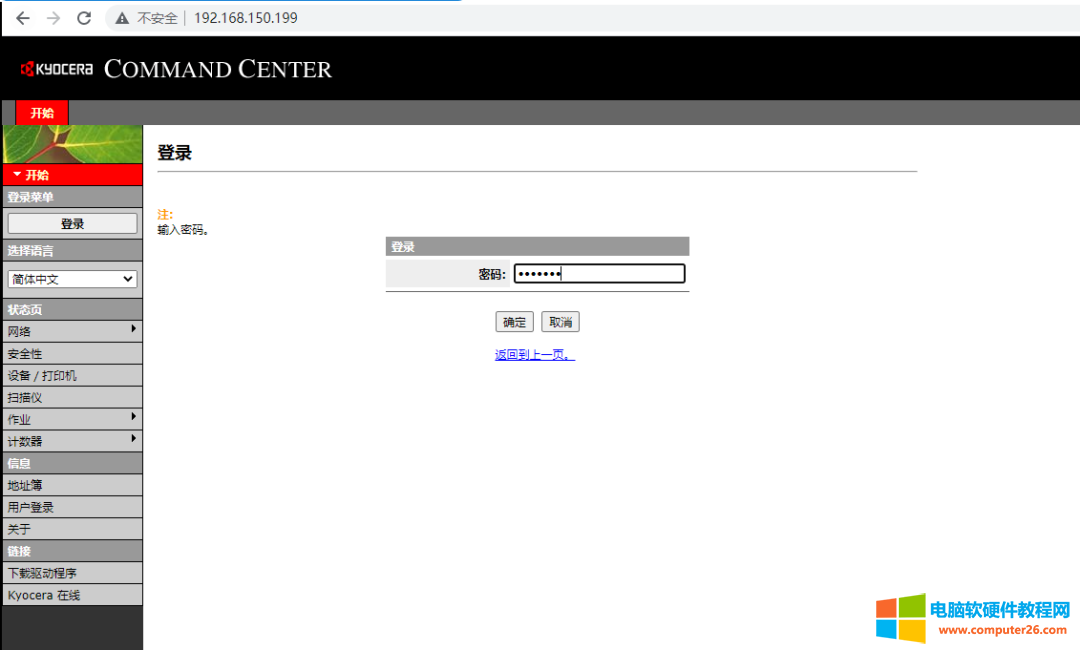
跳出来输入密码界面,这个密码是WEB界面的密码,和打印机的用户名和密码不一样,WEB默认密码是admin00。
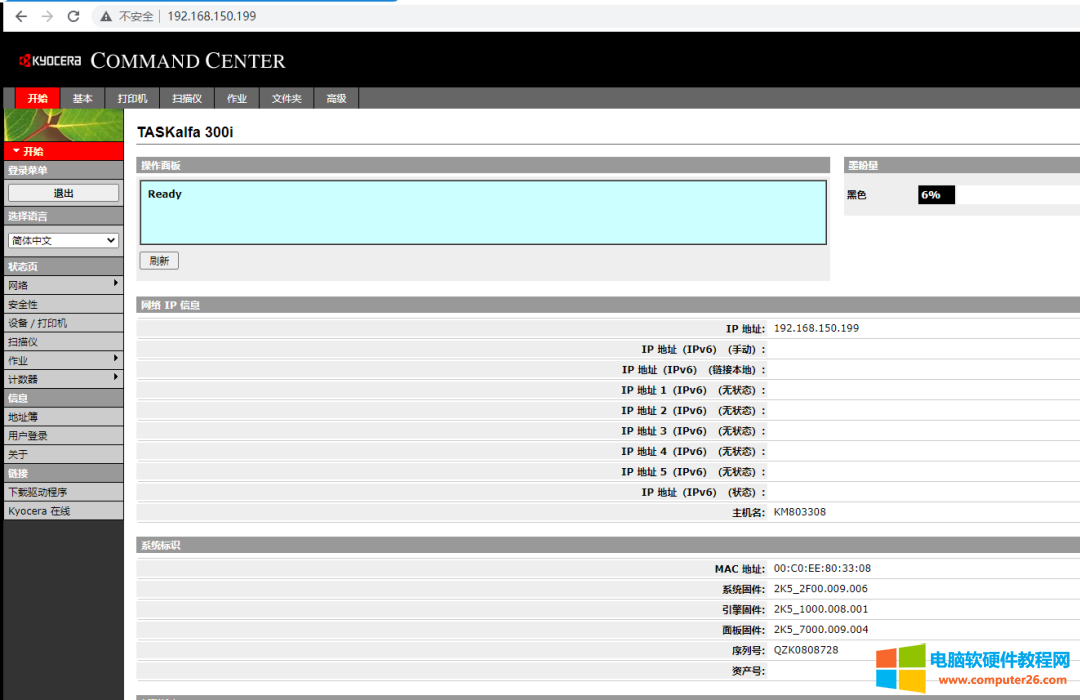
正常登录到WEB后台,可以查看到打印机的IP地址。
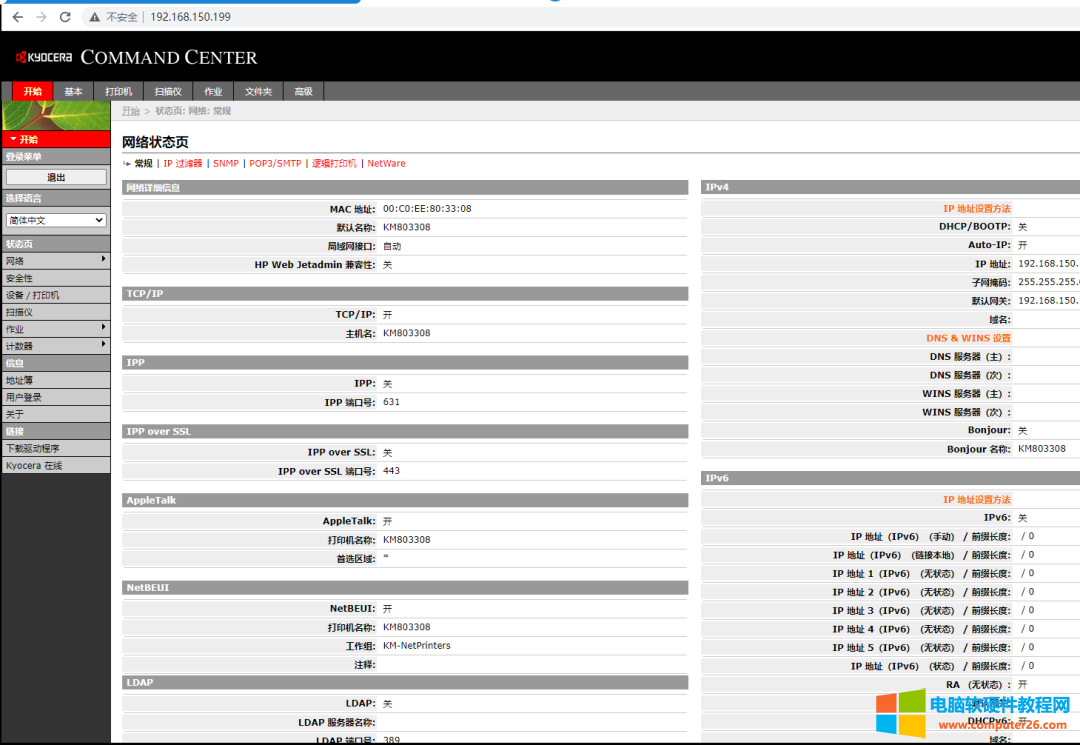
MAC地址,主机名等参数信息。
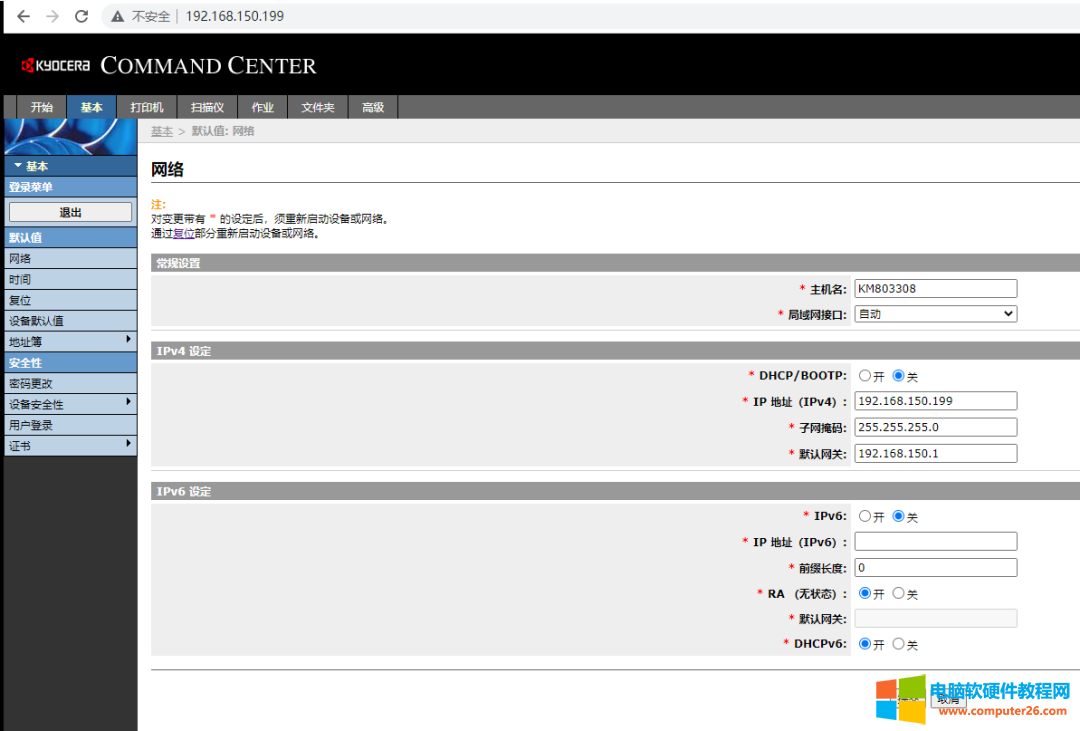
在基本选项中,可以更换打印机的IP地址。
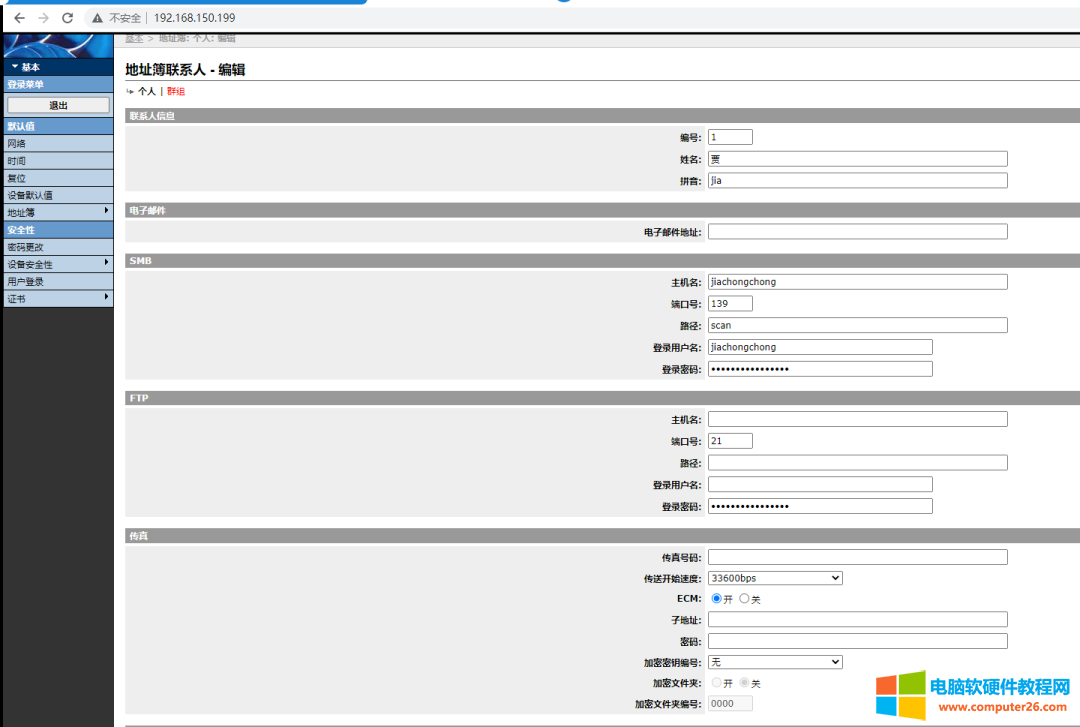
在地址簿中,可以设置个人地址簿的电子邮件,SMB,FTP,传真,今天主要是教学SMB,共享。
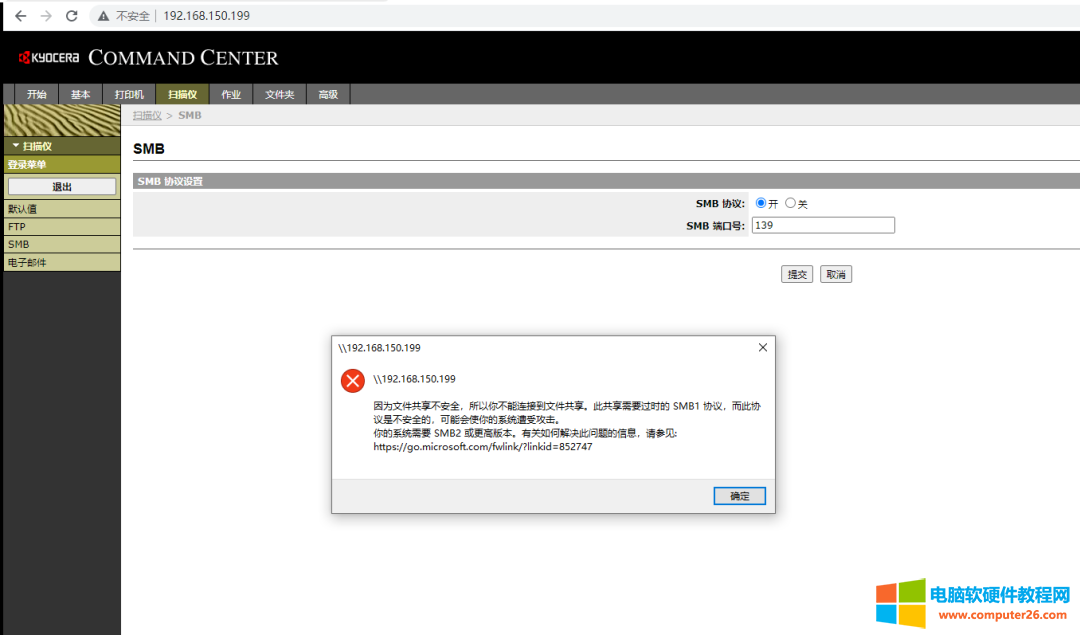
查看打印机的SMB服务有没有正确开启,使用电脑测试的时候,发现报错:
因为文件共享不安全,所以你不能连接到文件共享。此共享需要过时的SMB1协议,而此协议是不安全的,可能会使你的系统遭受攻击。你的系统需要SMB2或更高版本。
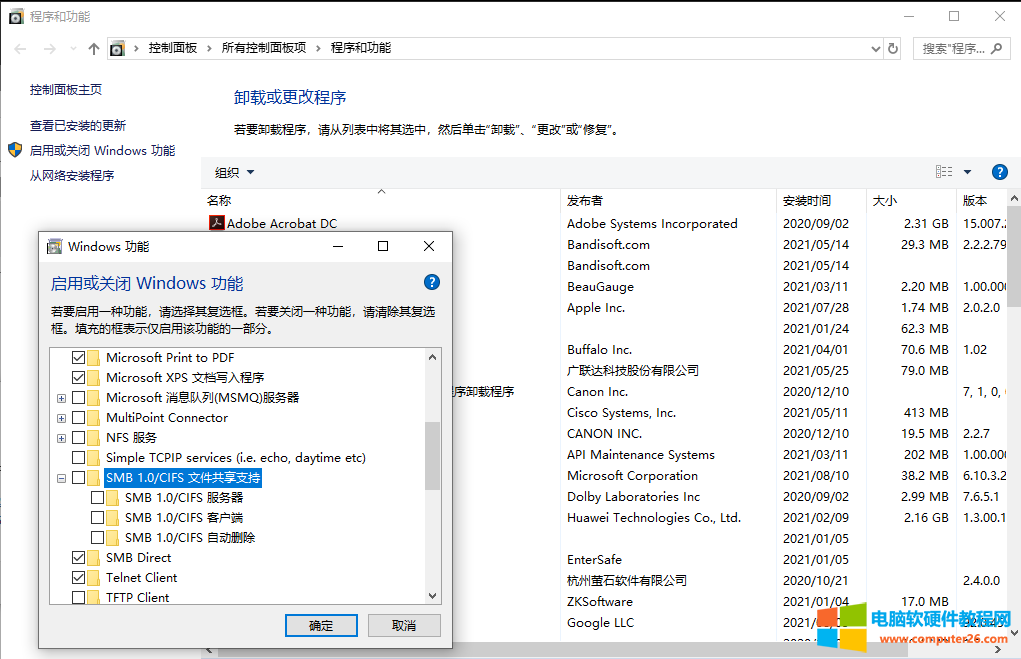
报如上的错误,主要原因是,这台打印机中使用的是过时的SMB1.0协议。但是现在win10的系统中,默认的SMB1.0不安全的协议是关系的。
所以如何想使用可以将SMB1.0协议开启。
在程序和功能中,找到启用或关闭windows功能,找到SMB1.0/CIFS文件共享支持。
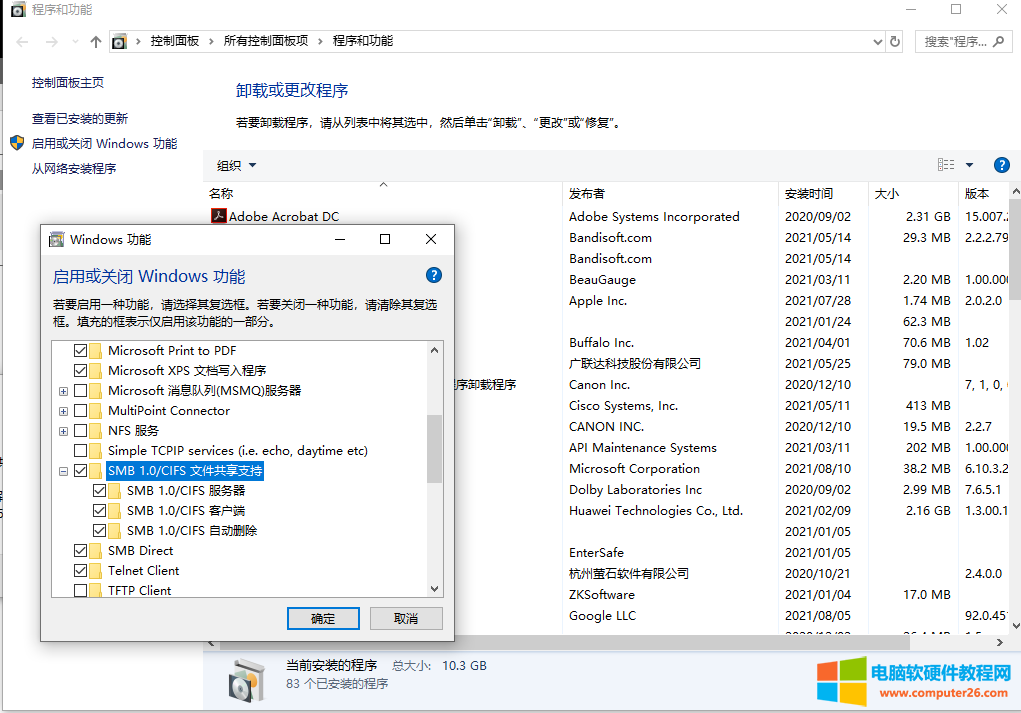
选中此选项,点击确定。
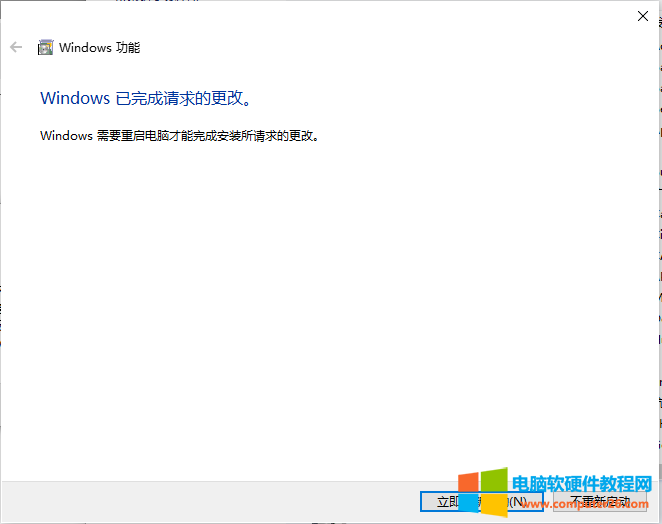
SMB1.0协议安装完成后,点击立即重新启动。
这时就可以正常访问到打印机自带的共享了。
在高级选项中,不仅可以更改IP地址,还可以设置DNS,主机名。
可以按需求,更改打印机IP地址。
更改完成后,可以看到IP地址的IP地址已经被更换。
设置扫描
编号:自动生成。
姓名:scan,自已定义。
拼音:scan,自已定义。
主机名:写共享文件服务器的IP地址。
端口号:139
路径:scan,这里的scan,是共享服务器的文件夹名称。
登录用户名:administrator,这个用户名是共享服务器的用户名。
登录密码:登录服务器administrator用户的密码。
注意:共享服务器中的,SMB1.0需要开启才可以。
共享设置完成后,先使用电脑测试。
可以正常访问。
测试可以正常扫描。
标签: 京瓷打印机
相关文章
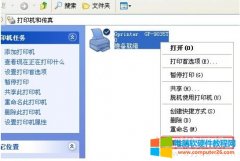
经过 条码 字体 和命令 字体 的设置方法设置正确参数后打印可能会因为标签过小或者标签规格不准确导致标签内容发生偏移,而且用户在编辑界面中已经没有可以移动的余量时,可以......
2023-12-02 248 标签打印机内容偏移的调整方法

今天为大家讲解一下佳能TS3480 无线连接功能如何设置教学!详细图文说明步骤,就算小白也能轻松搞定! 学习设置操作前,需要了解一下打印机面板上的功能按键具体是做什么的! 操......
2022-07-02 2608 无线WiFi设置 佳能打印机TS3480
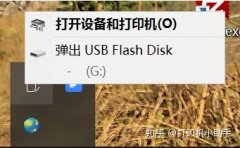
这是因为U盘安装了别的驱动器!~删除就可以了!~ 解决办法: 一:通过开始菜单或控制面板打开设备和打印机,还有一个方法,点右下角的安全删除硬件并弹出媒体,然后选打开设备......
2022-07-01 2687 打印机教程

打印是许多人日常工作中的一个常规操作,而打印机输出质量的好坏与否,不仅与打印机自身性能有关,还与我们日常所选用的打印纸有关。许多企业为了控制采购成本,一味贪图低价......
2023-01-16 212 打印纸

常用的印刷种类及其特点。印刷的种类有很多,方法不同,操作也不同,以下小编将按照印版种类、印刷原理、印刷色数和印刷用途,四个方面进行划分。 一、按印版种类划分 按照印......
2023-01-16 221 印刷种类